Ottieni i numeri più frequenti di un array
Esistono due funzioni in Excel che puoi utilizzare per ottenere i numeri più frequenti da un elenco di numeri. Il primo è MODE e il secondo è MODE.MULT. La prima funzione ti aiuta a ottenere il numero più frequente, mentre la seconda ti aiuta a ottenerne più di uno.
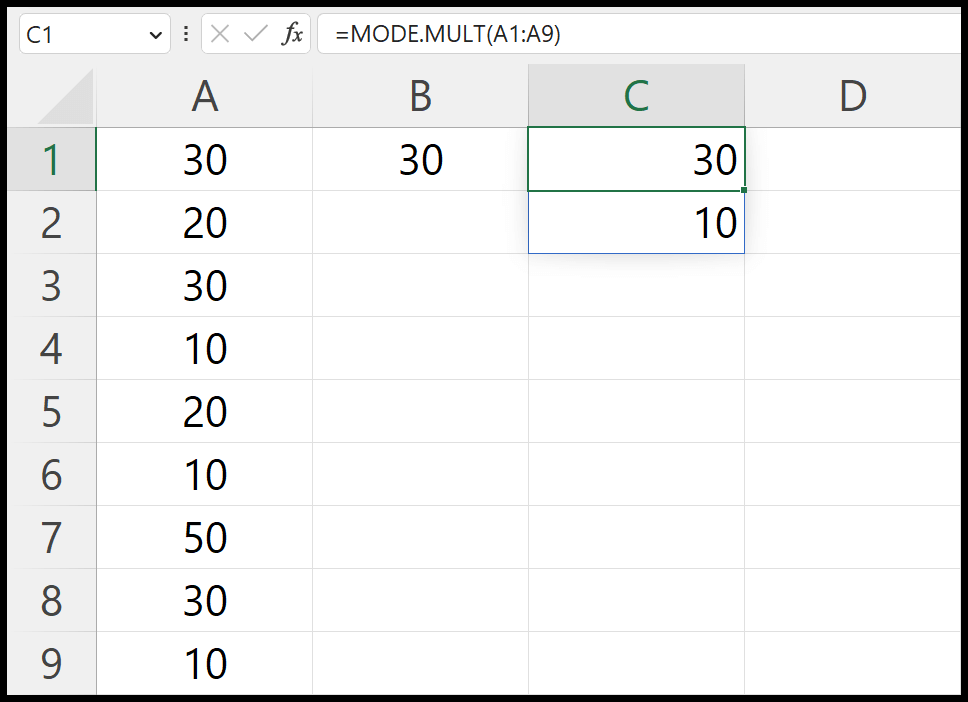
Impariamo entrambe le formule una per una.
Formula per ottenere il numero più frequente (MODE)
È possibile utilizzare i passaggi seguenti:
- Per prima cosa inserisci la funzione MODE in una cella.
- Successivamente, inserisci le parentesi iniziali.
- Quindi fare riferimento all’intervallo in cui si dispone dell’elenco dei numeri.
- Alla fine, inserisci le parentesi di chiusura e premi Invio per ottenere il risultato.
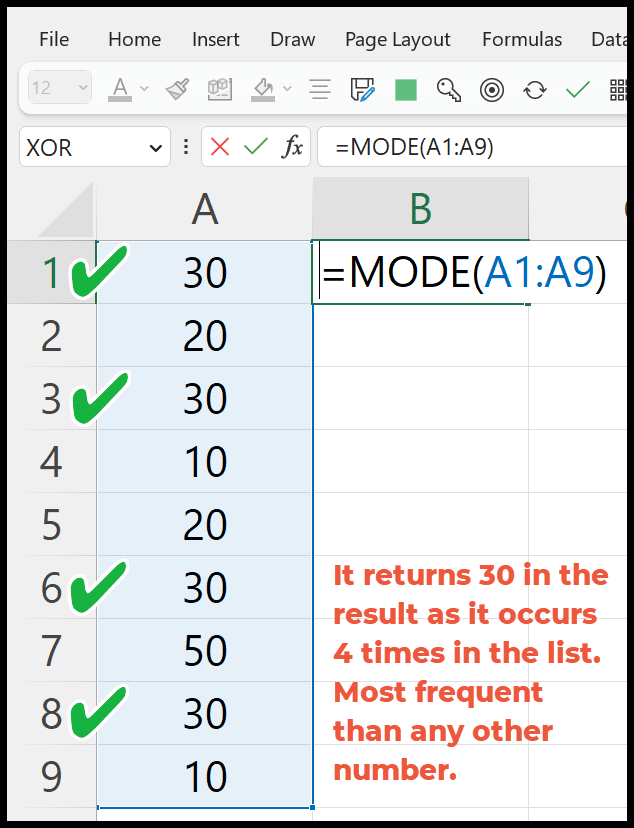
=MODE(A1:A9)MODE è una vecchia funzione ma è ancora disponibile per compatibilità con le versioni precedenti. Ma c’è un difetto in questa funzione. Se in un elenco sono presenti due numeri che compaiono allo stesso modo nell’elenco, MODE non sarà in grado di fornire entrambi i numeri nel risultato.
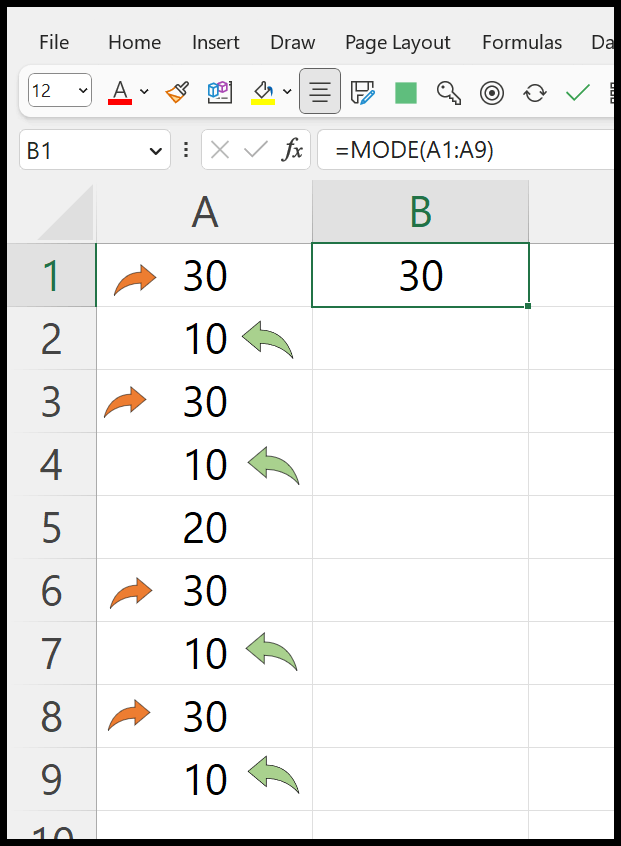
Nell’esempio sopra hai 30 e 10; entrambi i numeri compaiono quattro volte nell’elenco, ma MODALITÀ restituisce 30 nel risultato, non 10 o entrambi 10 e 30.
Formula per ottenere più numeri frequenti (MODE.MULT)
È possibile utilizzare i passaggi seguenti:
- Per prima cosa inserisci la funzione MODE.MULT di Excel in una cella.
- Successivamente, inserisci le parentesi iniziali.
- Successivamente, fai riferimento all’intervallo di celle in cui hai l’elenco dei numeri.
- Alla fine, inserisci le parentesi di chiusura e premi Invio per ottenere il risultato.
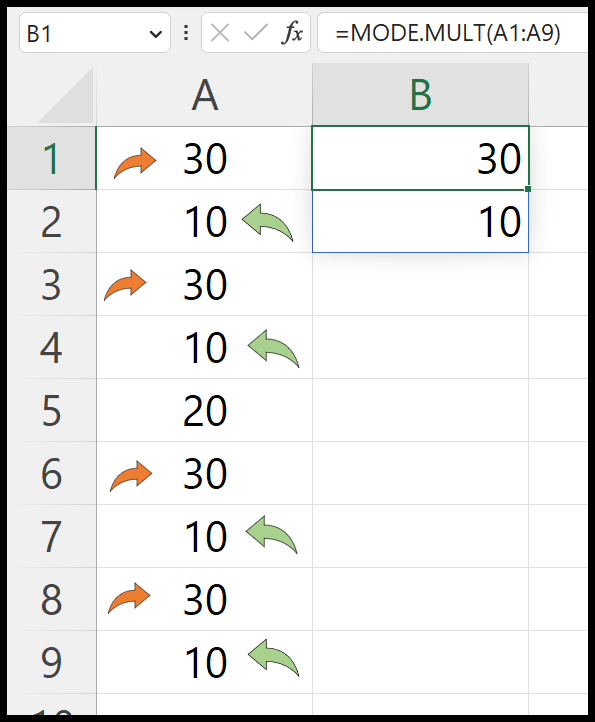
MODE.MULT è una funzione di matrice dinamica che può restituire risultati in più celle. Ecco perché nel risultato vengono restituiti 30 e 10, poiché entrambi i numeri compaiono equamente nell’elenco.
=MODE.MULT(A1:A9)E se vuoi ottenere il risultato in forma orizzontale all’interno di un intervallo, puoi utilizzare la funzione TRASPOSIZIONE.
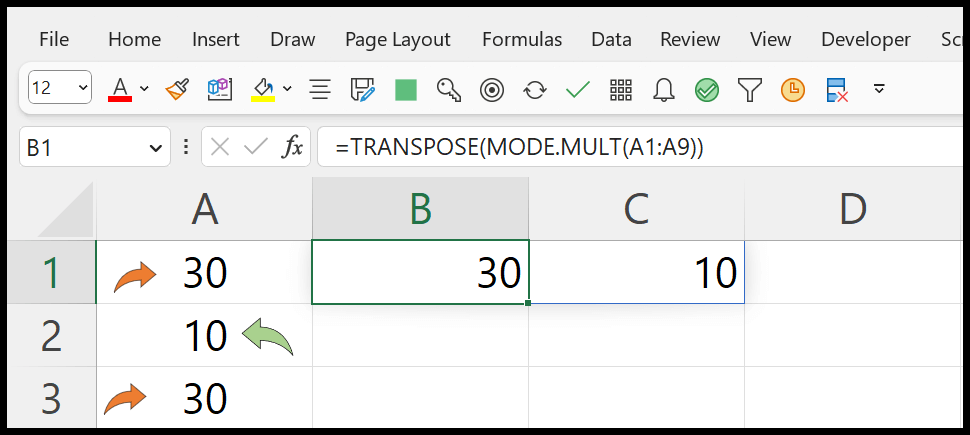
=TRANSPOSE(MODE.MULT(A1:A9))